Ερώτηση
Θέμα: Πώς να διορθώσετε το σφάλμα αυτόνομου προγράμματος εγκατάστασης ενημέρωσης των Windows 0x800b0101;
Γεια σου. Προσπάθησα να εγκαταστήσω μια εκκρεμή ενημέρωση μέσω του προγράμματος εγκατάστασης του Windows Update Standalone και έλαβα ένα σφάλμα 0x800b0101. Παρακαλώ βοηθήστε με να το λύσω αν είναι δυνατό.
Λυμένη απάντηση
Οι ενημερώσεις των Windows μπορούν να περιλαμβάνουν πολλά στοιχεία σε αυτές – ενημερώσεις για την ασφάλεια, λειτουργίες και ενσωματωμένα στοιχεία όπως το PowerShell. Μερικά από αυτά τα στοιχεία μπορούν να ληφθούν σε μια έκδοση προεπισκόπησης, αλλά είναι διαθέσιμα μόνο στο πρόγραμμα Insider.
[1] Ωστόσο, φαίνεται ότι οι άνθρωποι λαμβάνουν το σφάλμα ενημέρωσης 0x800b0101 και στις δύο περιπτώσεις.Τα προβλήματα με τα παλιά στοιχεία των Windows μπορεί να μην είναι απαραίτητα εμφανή, αλλά όλα συνδέονται με την ασφάλεια και τη σταθερότητα του συστήματος. Ενώ οι εκδόσεις προεπισκόπησης σίγουρα δεν θα επηρέαζαν αυτές τις πτυχές, οι σημαντικές εκδόσεις ενημερώσεων θα επηρεάσουν. Επομένως, η εύρεση τρόπων διόρθωσης του σφάλματος 0x800b0101 είναι αρκετά σημαντική – καλύτερα νωρίτερα παρά αργότερα.
Οι χρήστες λαμβάνουν αυτό το σφάλμα όταν προσπαθούν να χρησιμοποιήσουν το Windows Standalone installer και το μήνυμα έχει ως εξής:
Το πρόγραμμα εγκατάστασης αντιμετώπισε ένα σφάλμα: 0x800b0101
Ένα απαιτούμενο πιστοποιητικό δεν είναι εντός της περιόδου ισχύος του κατά την επαλήθευση με το τρέχον ρολόι του συστήματος ή τη χρονική σήμανση στο υπογεγραμμένο αρχείο.
Σφάλματα όπως αυτό δείχνουν άμεσα τι προκαλεί το πρόβλημα – την εγκυρότητα ορισμένων πιστοποιητικών εντός του συστήματος. Οι λόγοι για την εμφάνιση αυτού του ζητήματος είναι, δυστυχώς, αρκετοί, επομένως δεν μπορεί να υπάρξει μια καθολική επιδιόρθωση που να λειτουργεί για όλους. Για παράδειγμα, η καταστροφή του αρχείου συστήματος ή η έλλειψη στοιχείων ενημέρωσης μπορεί να είναι ο λόγος για τον οποίο αντιμετωπίζετε το πρόβλημα.

Σε αυτό το άρθρο, θα παρέχουμε διάφορες μεθόδους που θα σας βοηθήσουν να διορθώσετε το σφάλμα μια για πάντα. Περάστε τα βήματα ένα προς ένα και θα βρείτε τη λύση που θα λειτουργούσε για εσάς. Προτού προχωρήσετε με μη αυτόματες επιδιορθώσεις, σας συνιστούμε να εκτελέσετε μια σάρωση με ένα αυτόματο εργαλείο επισκευής υπολογιστή ReimageΠλυντήριο ρούχων Mac X9 που θα βρει και θα αντικαταστήσει τα κατεστραμμένα εξαρτήματα του συστήματος για εσάς. Μπορεί επίσης να είναι χρήσιμο για αργότερα εάν πρέπει να αντιμετωπίσετε BSOD,[2] λείπουν DLL, μητρώο[3] ζητήματα και παρόμοια σφάλματα.
Μέθοδος 1. Εκτελέστε το πρόγραμμα αντιμετώπισης προβλημάτων του Windows Update
Για να επισκευάσετε το κατεστραμμένο σύστημα, πρέπει να αγοράσετε την έκδοση με άδεια χρήσης Reimage Reimage.
Το εργαλείο αντιμετώπισης προβλημάτων ενημέρωσης των Windows μπορεί να εντοπίσει κοινά ζητήματα που ενδέχεται να οδηγήσουν στην εμφάνιση του σφάλματος 0x800b0101, επομένως συνιστούμε να το εκτελέσετε ως πρώτο μέτρο.
- Κάντε δεξί κλικ Αρχή και επιλέξτε Ρυθμίσεις
- Διαλέγω Ενημέρωση & Ασφάλεια
- Επιλέγω Αντιμετώπιση προβλημάτων
- Εάν δεν μπορείτε να δείτε τα εργαλεία αντιμετώπισης προβλημάτων που αναφέρονται στα δεξιά, κάντε κλικ Πρόσθετα εργαλεία αντιμετώπισης προβλημάτων
- Εγκατάσταση Ενημερωμένη έκδοση για Windows και κάντε κλικ Εκτελέστε το εργαλείο αντιμετώπισης προβλημάτων.
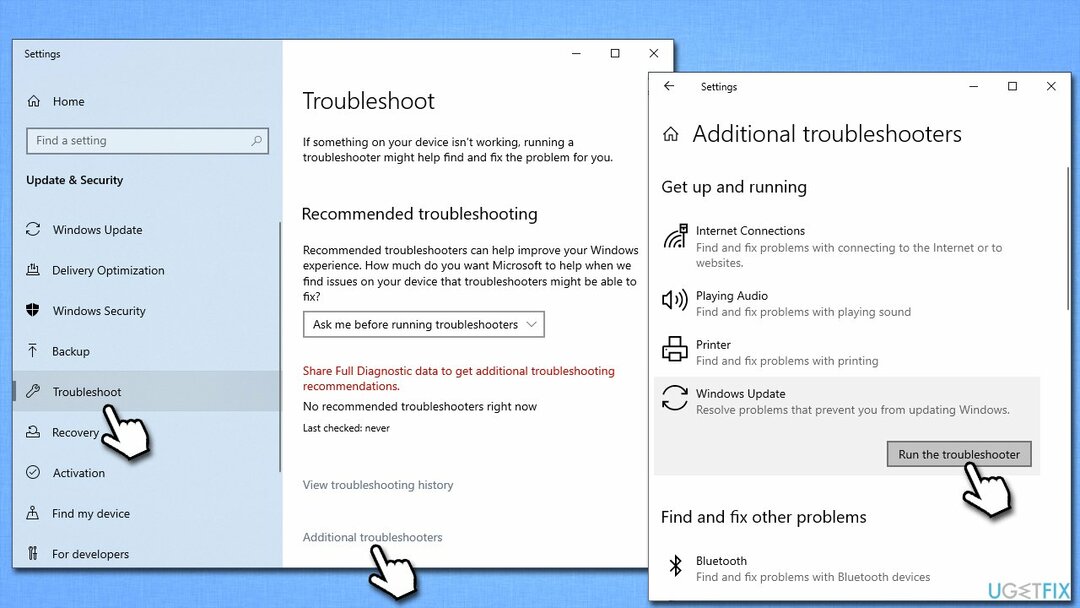
Μέθοδος 2. Εκτελέστε SFC και DISM
Για να επισκευάσετε το κατεστραμμένο σύστημα, πρέπει να αγοράσετε την έκδοση με άδεια χρήσης Reimage Reimage.
Για να διορθώσετε κατεστραμμένα αρχεία, ανατρέξτε στα ακόλουθα:
- Τύπος cmd στην αναζήτηση των Windows
- Κάντε δεξί κλικ Γραμμή εντολών και επιλέξτε Εκτελέστε ως διαχειριστής
- Οταν ο Ελεγχος λογαριασμού χρήστη εμφανίζεται, κάντε κλικ Ναί
- Χρησιμοποιήστε την παρακάτω εντολή και πατήστε Εισαγω:
sfc /scannow - Επανεκκίνηση το σύστημά σας
- Εάν το SFC επέστρεψε ένα σφάλμα ή δεν βρέθηκε τίποτα, χρησιμοποιήστε τις ακόλουθες γραμμές εντολών, πατώντας Εισαγω μετά από κάθε:
DISM /Online /Cleanup-Image /CheckHealth
DISM /Online /Cleanup-Image /ScanHealth
DISM /Online /Cleanup-Image /RestoreHealth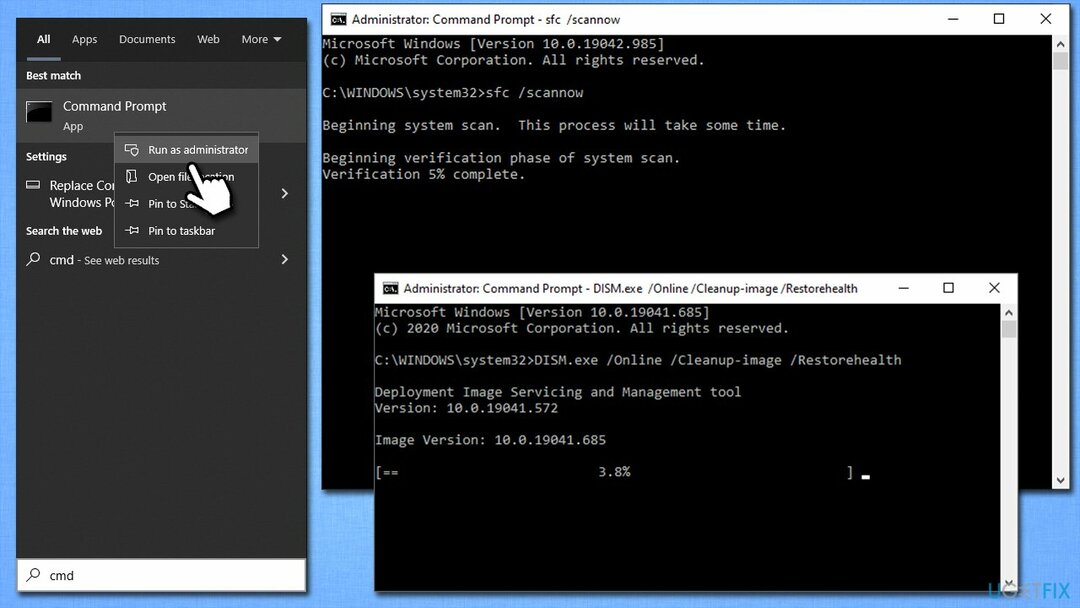
Μέθοδος 3. Ελέγξτε τις ρυθμίσεις ώρας και ημερομηνίας
Για να επισκευάσετε το κατεστραμμένο σύστημα, πρέπει να αγοράσετε την έκδοση με άδεια χρήσης Reimage Reimage.
Το μήνυμα σφάλματος ισχυρίζεται ότι η περίοδος ισχύος ορισμένων πιστοποιητικών ενδέχεται να έχει λήξει. Για να το αντιμετωπίσετε, βεβαιωθείτε ότι η ώρα και η ημερομηνία σας είναι σωστά συγχρονισμένες και σωστές:
- Πληκτρολογήστε Πίνακας Ελέγχου στην αναζήτηση των Windows και πατήστε Εισαγω
- Παω σε Ρολόι και Περιοχή και κάντε κλικ στο Ημερομηνία και ώρα
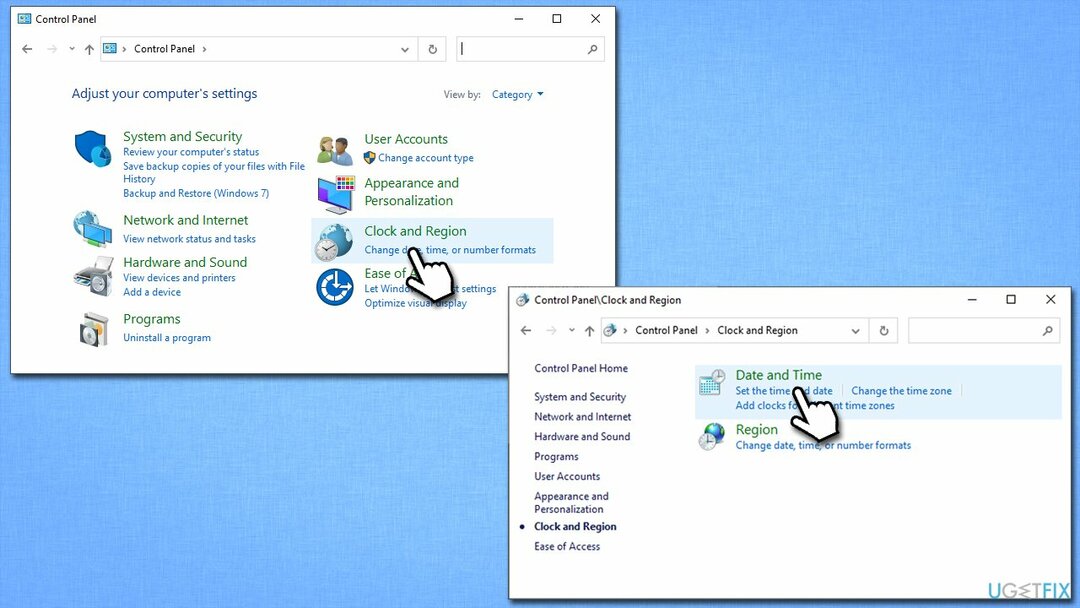
- Διαλέξτε το Ώρα Διαδικτύου καρτέλα και επιλέξτε Αλλαξε ρυθμίσεις
- Σιγουρέψου ότι Συγχρονισμός με διακομιστή ώρας Internet το πλαίσιο είναι επιλεγμένο
- Κάντε κλικ Ενημέρωση τώρα και ΕΝΤΑΞΕΙ.
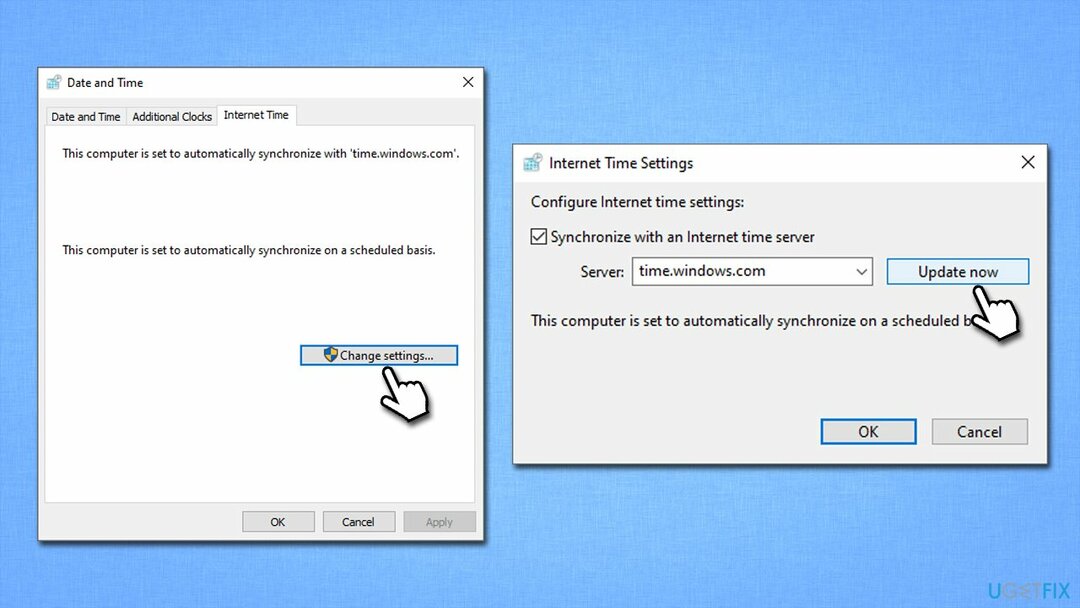
Μέθοδος 4. Καταργήστε τα ληγμένα πιστοποιητικά
Για να επισκευάσετε το κατεστραμμένο σύστημα, πρέπει να αγοράσετε την έκδοση με άδεια χρήσης Reimage Reimage.
Το πρόβλημα μπορεί να οφείλεται σε ένα από τα πιστοποιητικά που έχουν λήξει. Μπορείτε να μεταβείτε στη λίστα των εγκατεστημένων πιστοποιητικών και να αφαιρέσετε τα παλιά ως εξής:
- Τύπος inetcpl.cpl στην αναζήτηση των Windows και πατήστε Εισαγω
- μεταβείτε στο Περιεχόμενο καρτέλα και κάντε κλικ Πιστοποιητικά
- Περάστε από όλες τις καρτέλες στην κορυφή (Προσωπικός,Αλλοι άνθρωποι, κ.λπ.) ελέγχοντας την ημερομηνία λήξης σε όλα αυτά
- Επιλέξτε το πιστοποιητικό που έχει λήξει και κάντε κλικ Αφαιρώ παρακάτω
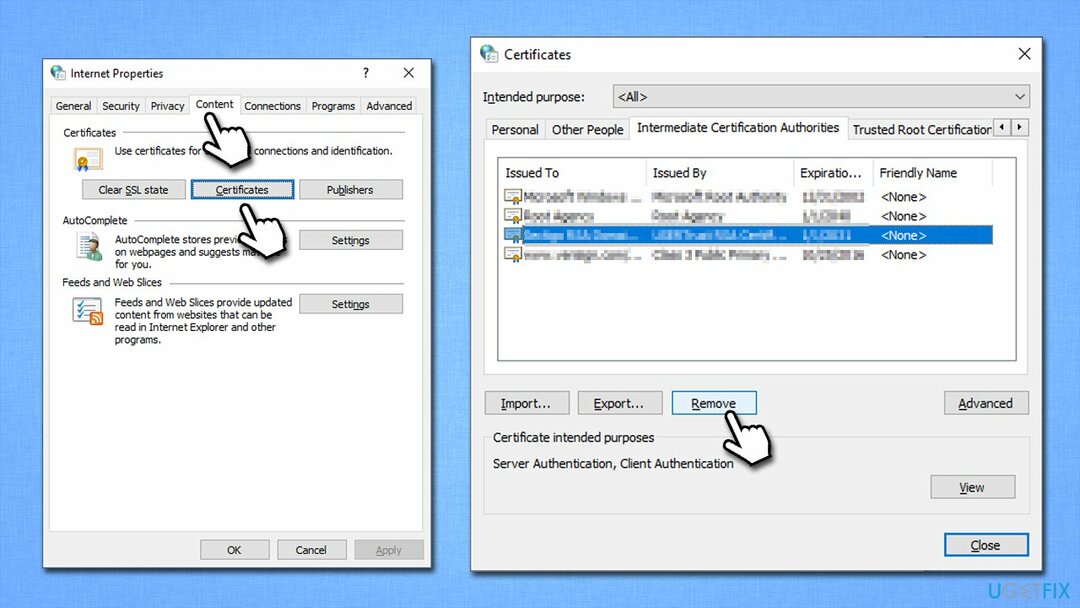
- Επανεκκίνηση το σύστημα και ελέγξτε αν αυτό βοήθησε.
Μέθοδος 5. Πραγματοποιήστε λήψη της ενημέρωσης με μη αυτόματο τρόπο
Για να επισκευάσετε το κατεστραμμένο σύστημα, πρέπει να αγοράσετε την έκδοση με άδεια χρήσης Reimage Reimage.
Σε ορισμένες περιπτώσεις, θα μπορούσατε να πραγματοποιήσετε λήψη και εγκατάσταση της ενημέρωσης με μη αυτόματο τρόπο μέσω του καταλόγου του Microsoft Update. Συγκεκριμένα, μπορεί να θέλετε να βρείτε και να εγκαταστήσετε τις ενημερώσεις KB2756872 και KB2749655.
Σημείωση: αυτή η λύση λειτουργεί μόνο για χρήστες Windows 8.
- Ανοίξτε το πρόγραμμα περιήγησής σας και μεταβείτε στο επίσημο Κατάλογος Microsoft Update ιστοσελίδα
- Εδώ, πληκτρολογήστε το KB2756872 στο πλαίσιο αναζήτησης και κάντε κλικ Αναζήτηση
- Βρείτε την κατάλληλη έκδοση και κάντε κλικ Κατεβάστε
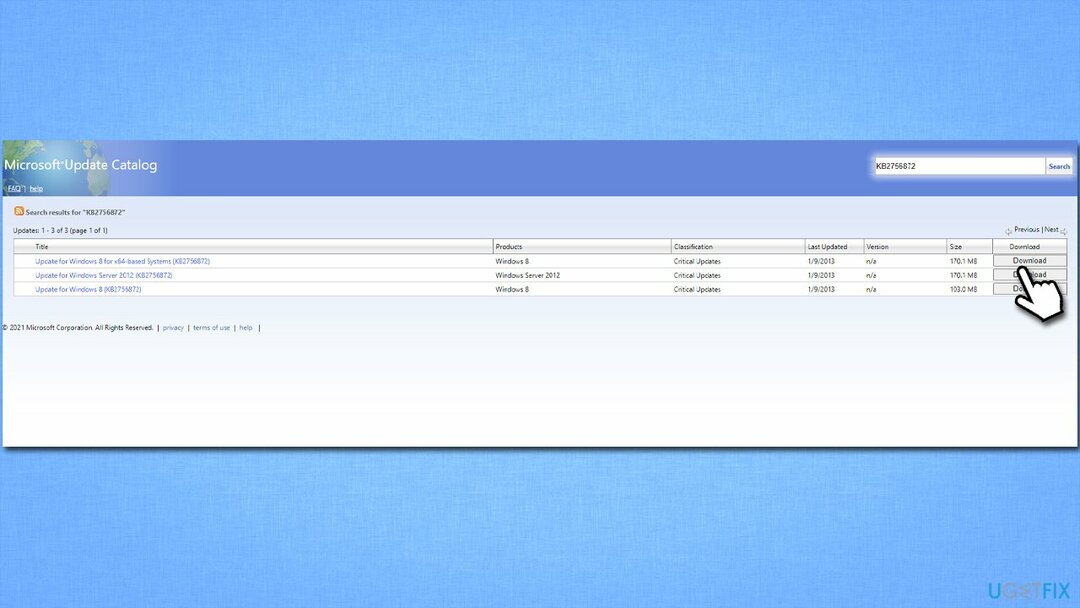
- Ακολουθήστε τις οδηγίες στην οθόνη για να εγκαταστήσετε την ενημέρωση και, στη συνέχεια, κάντε το ίδιο με KB2749655
- Μόλις γίνει, επανεκκίνηση το σύστημα.
Επιδιορθώστε τα Σφάλματά σας αυτόματα
Η ομάδα του ugetfix.com προσπαθεί να κάνει το καλύτερο δυνατό για να βοηθήσει τους χρήστες να βρουν τις καλύτερες λύσεις για την εξάλειψη των σφαλμάτων τους. Εάν δεν θέλετε να δυσκολευτείτε με τεχνικές χειροκίνητης επισκευής, χρησιμοποιήστε το αυτόματο λογισμικό. Όλα τα προτεινόμενα προϊόντα έχουν ελεγχθεί και εγκριθεί από τους επαγγελματίες μας. Τα εργαλεία που μπορείτε να χρησιμοποιήσετε για να διορθώσετε το σφάλμα σας παρατίθενται παρακάτω:
Προσφορά
Κάν 'το τώρα!
Λήψη ΔιόρθωσηΕυτυχία
Εγγύηση
Κάν 'το τώρα!
Λήψη ΔιόρθωσηΕυτυχία
Εγγύηση
Εάν δεν καταφέρατε να διορθώσετε το σφάλμα σας χρησιμοποιώντας το Reimage, επικοινωνήστε με την ομάδα υποστήριξής μας για βοήθεια. Παρακαλούμε, ενημερώστε μας όλες τις λεπτομέρειες που πιστεύετε ότι πρέπει να γνωρίζουμε για το πρόβλημά σας.
Αυτή η κατοχυρωμένη με δίπλωμα ευρεσιτεχνίας διαδικασία επισκευής χρησιμοποιεί μια βάση δεδομένων με 25 εκατομμύρια στοιχεία που μπορούν να αντικαταστήσουν οποιοδήποτε κατεστραμμένο ή λείπει αρχείο στον υπολογιστή του χρήστη.
Για να επισκευάσετε το κατεστραμμένο σύστημα, πρέπει να αγοράσετε την έκδοση με άδεια χρήσης Reimage εργαλείο αφαίρεσης κακόβουλου λογισμικού.

Αποκτήστε πρόσβαση σε περιεχόμενο βίντεο με γεωγραφικούς περιορισμούς με ένα VPN
Ιδιωτική πρόσβαση στο Διαδίκτυο είναι ένα VPN που μπορεί να αποτρέψει τον πάροχο υπηρεσιών Διαδικτύου σας, το κυβέρνηση, και τρίτα μέρη από την παρακολούθηση στο διαδίκτυο και σας επιτρέπουν να παραμείνετε εντελώς ανώνυμοι. Το λογισμικό παρέχει αποκλειστικούς διακομιστές για torrenting και streaming, διασφαλίζοντας τη βέλτιστη απόδοση και δεν σας επιβραδύνει. Μπορείτε επίσης να παρακάμψετε γεωγραφικούς περιορισμούς και να προβάλετε υπηρεσίες όπως Netflix, BBC, Disney+ και άλλες δημοφιλείς υπηρεσίες ροής χωρίς περιορισμούς, ανεξάρτητα από το πού βρίσκεστε.
Μην πληρώνετε τους δημιουργούς ransomware – χρησιμοποιήστε εναλλακτικές επιλογές ανάκτησης δεδομένων
Οι επιθέσεις κακόβουλου λογισμικού, ιδιαίτερα το ransomware, είναι μακράν ο μεγαλύτερος κίνδυνος για τις φωτογραφίες, τα βίντεο, τα αρχεία της εργασίας ή του σχολείου σας. Δεδομένου ότι οι εγκληματίες του κυβερνοχώρου χρησιμοποιούν έναν ισχυρό αλγόριθμο κρυπτογράφησης για το κλείδωμα των δεδομένων, δεν μπορεί πλέον να χρησιμοποιηθεί έως ότου πληρωθούν λύτρα σε bitcoin. Αντί να πληρώνετε χάκερ, θα πρέπει πρώτα να προσπαθήσετε να χρησιμοποιήσετε εναλλακτική ανάκτηση μεθόδους που θα μπορούσαν να σας βοηθήσουν να ανακτήσετε τουλάχιστον ένα μέρος των χαμένων δεδομένων. Διαφορετικά, μπορεί να χάσετε και τα χρήματά σας, μαζί με τα αρχεία. Ένα από τα καλύτερα εργαλεία που θα μπορούσε να επαναφέρει τουλάχιστον μερικά από τα κρυπτογραφημένα αρχεία – Data Recovery Pro.